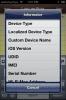Hur man rotar T-Mobile LG G-Slate Honeycomb Tablet på Linux
 G-Slate är den första 4G-kapabla Honeycomb-surfplattan från T-Mobile och LG. Det är den första surfplattan med 3D-funktioner inklusive den mycket omtalade 3D-videoinspelningen. Packad med en dual-core Nvidia Tegra 2-processor, förtjänar den här enheten definitivt rotåtkomst för att släppa ut vilddjuret inuti den. Gissa vad? G-Slate har rotats, tack vare XDA-Developers forummedlem Chandon. Guiden är dock avsedd för Linux-användare just nu. Mer om hur du rotar din G-skiffer efter hoppet.
G-Slate är den första 4G-kapabla Honeycomb-surfplattan från T-Mobile och LG. Det är den första surfplattan med 3D-funktioner inklusive den mycket omtalade 3D-videoinspelningen. Packad med en dual-core Nvidia Tegra 2-processor, förtjänar den här enheten definitivt rotåtkomst för att släppa ut vilddjuret inuti den. Gissa vad? G-Slate har rotats, tack vare XDA-Developers forummedlem Chandon. Guiden är dock avsedd för Linux-användare just nu. Mer om hur du rotar din G-skiffer efter hoppet.
Anledningen till att denna rooting-metod är Linux-specifik är behovet av att montera ett ext4-filsystem. Windows saknar ext4 eller annat Linux-filsystemstöd men det finns sätt runt det och om du känner till det, kan du prova det med hjälp av Windows-versionen av verktygen vid den första nedladdningslänken, men försök bara om du vet vad du är håller på med. För Linux-användare är det här guiden.
Varning: Följ denna guide på egen risk. AddictiveTips ansvarar inte om din enhet skadas eller muras under processen.
Krav:
- G-Slate Root-paket
Instruktioner:
- Ladda ner rotpaketet G-Slate, extrahera innehållet och placera det i mappen ~ / v909.
- Starta ett terminalfönster och ange det här kommandot:
cd ~ / v909
- Stäng av din G-Slate och anslut den till din dator via USB.
- Tryck på båda volymknapparna på surfplattan och håll den intryckt och tryck kort på och släpp strömbrytaren. Detta sätter din G-Slate i APX-läge. Oroa dig inte om surfplattan verkar vara avstängd.
- Ange detta kommando i terminalfönstret:
lsusb
Om du ser en utgång som liknar '0955: 7820 NVidia Corp.' är surfplattan korrekt ansluten i APX-läge.
- Ange nu följande kommandon i terminalfönstret en efter en:
./nvflash --bl bootloader.bin --getpartitiontable ptable.txt. ./nvflash -r --read 8 system-orig.img
Var tålamod medan det andra kommandot kopierar 400 MB data.
- När data har kopierats, fortsätt genom att ange följande kommandon:
cp system-orig.img system.img. mkdir-system. sudo mount -o loop system.img system. sudo cp su system / bin. sudo chmod 4755 system / bin / su. sudo cp Superuser.apk system / app. umount system. ./nvflash -r - download 8 system.img
- Vänta nu tålmodigt igen när data kopieras tillbaka till surfplattan och när den har kopierats anger du det sista kommandot i terminal:
./nvflash -r –sync
- Slutligen, starta om din surfplatta genom att trycka på återställningsknappen under SIM-kortsluckan.
Om det görs rätt, bör du starta i OS med root-åtkomst. Om du har frågor relaterade till instruktionerna eller på annat sätt, kontakta utvecklaren på forumtråd hos XDA-Developers.
Sök
Nya Inlägg
Hur man använder Titanium Backup för Android [Komplett guide]
Titanium Backup är den ultimata appen för val för alla ivrig Androi...
Informator: Använd åtgärdsmeny för att klistra in enhetsinformation när du anger text
Om du vill dela din iPhones IP-adress eller annan enhetsinformation...
Installera CyanogenMod 7 Nightly Android 2.3 Pepparkakor på myTouch 3G Slide
Den senaste versionen av CyanogenMod baserad på Android 2.3 Peppark...

![Hur man använder Titanium Backup för Android [Komplett guide]](/f/57175de77eede9f864c6f69140b2339a.jpg?width=680&height=100)